Trong một số trường hợp, chúng ta cần xóa phông nền của ảnh để chỉ lấy chủ thể hoặc nhân vật chính trong ảnh. Để làm được điều này, nhiều người thường nghĩ đến việc sử dụng các phần mềm chỉnh sửa ảnh như Photoshop. Tuy nhiên những phần mềm này thường rất khó sử dụng và dung lượng cũng tương đối nặng, nếu máy bạn cấu hình yếu có thể sẽ không sử dụng được. Vậy giải pháp cho trường hợp này là gì? Đó chính là sử dụng các công cụ chỉnh sửa ảnh trực tuyến, với cách này chúng ta không cần cài đặt phần mềm quá nặng vào máy tính và các tính năng cũng khá dễ sử dụng. Bài viết dưới đây Trung Tâm Đào Tạo Việt Á sẽ hướng dẫn các bạn cách sử dụng công cụ trực tuyến để xóa nền ảnh, mời các bạn tham khảo.
Công cụ trực tuyến mà chúng tôi sử dụng dưới đây có tên là Online Photo Editor hay còn được người dùng gọi với cái tên Photoshop trực tuyến, đủ để thấy công cụ này mạnh mẽ như thế nào.
Bước 1: Để sử dụng công cụ này, hãy truy cập vào liên kết sau:
https://pixlr.com/editor/
Tuy nhiên, để sử dụng công cụ này, bạn cần bật Flash trên trình duyệt của mình, bằng cách nhấp vào biểu tượng ổ khóa trên thanh địa chỉ. Sau đó ở phần Flash chọn Allow và tải lại trang web.
Bước 2: Bây giờ chúng ta sẽ được đưa đến giao diện chính của công cụ này:
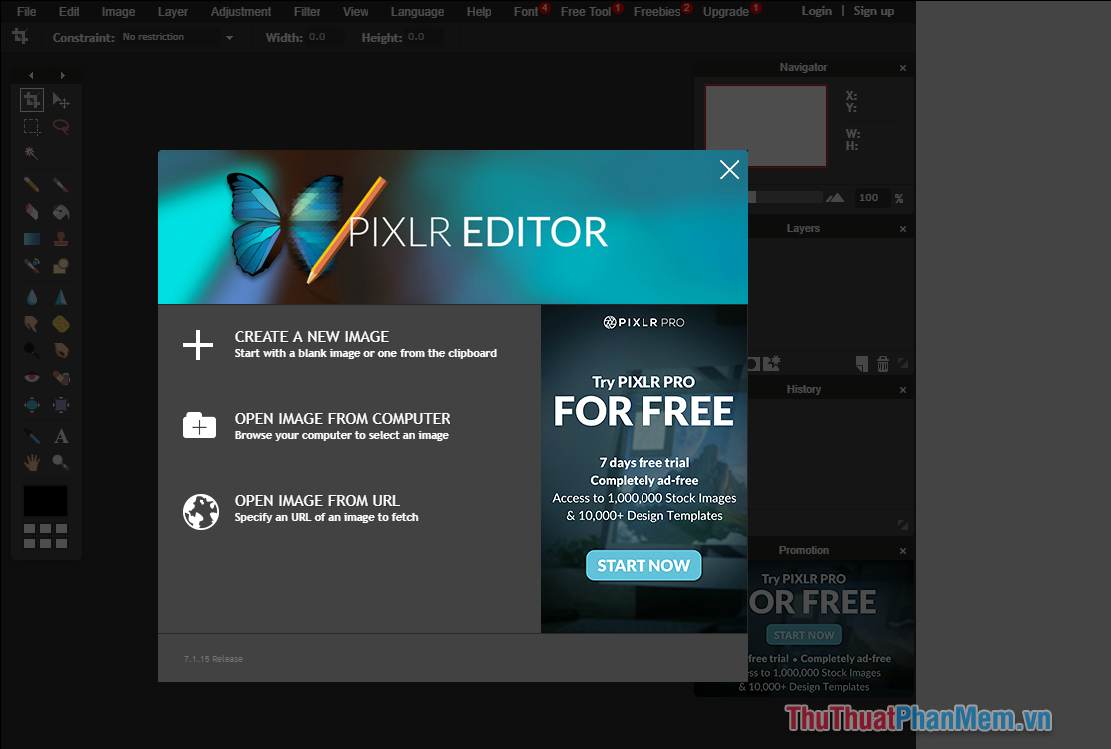
Bước 3: Tại giao diện chính, chọn MỞ HÌNH ẢNH TỪ MÁY TÍNH để chọn ảnh nền trong máy tính.
Sau khi hình ảnh được mở, chọn công cụ có tên Lasso tool trên thanh công cụ bên trái.
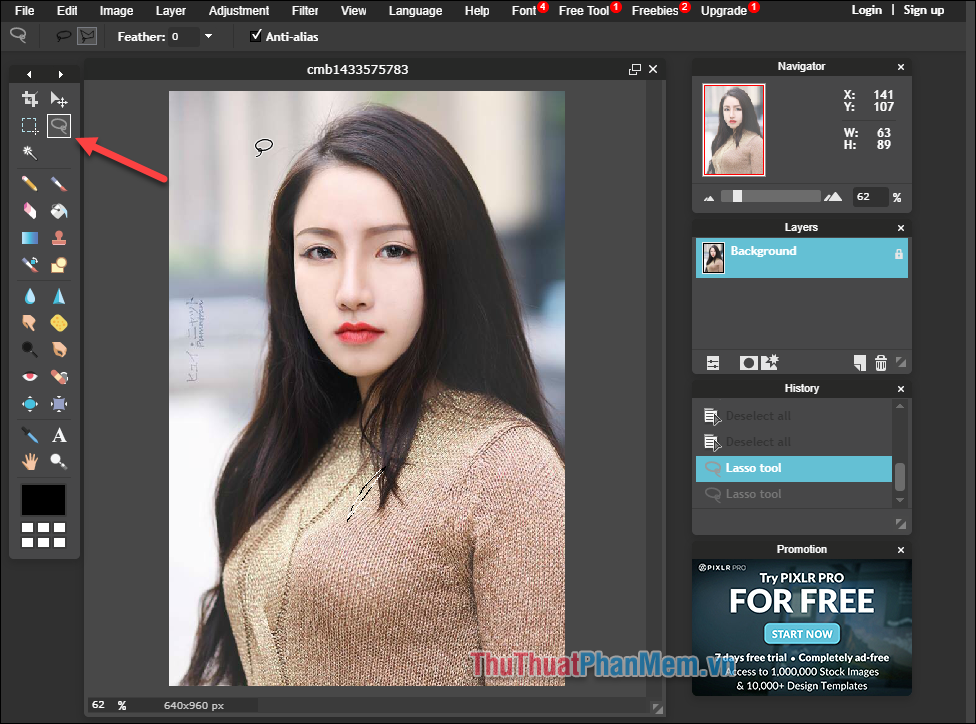
Bước 4: Sau khi chọn công cụ Lasso tool, vẽ một đường bao quanh nhân vật cần tách khỏi nền. Bạn có thể phóng to hình ảnh lên để vẽ nó đúng cách.
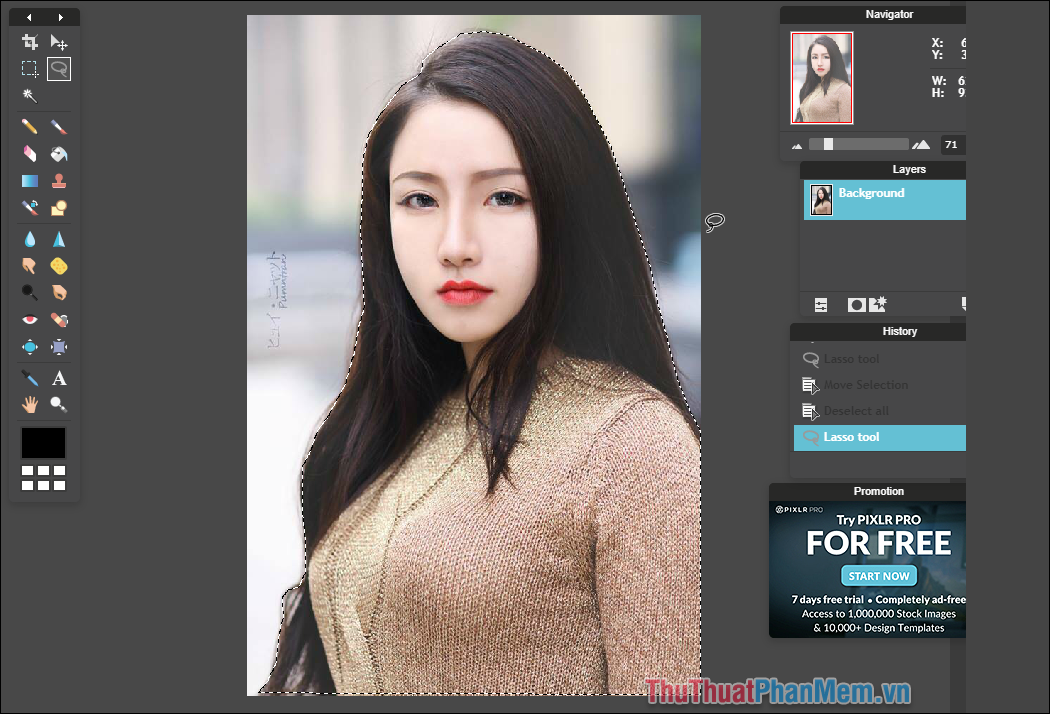
Bước 5: Click chuột phải vào ảnh chọn Invert selection để đảo ngược vùng chọn (tức là vùng nền xung quanh)
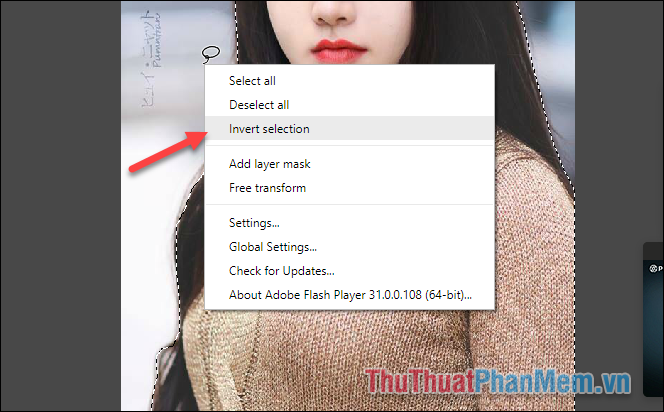
Bước 6: Sau khi đảo vùng chọn, nhấn nút Delete trên bàn phím để xóa vùng xung quanh và ta được hình cô gái như trong hình:
Tiếp theo, nhấn Ctrl + D để bỏ chọn vùng chọn.
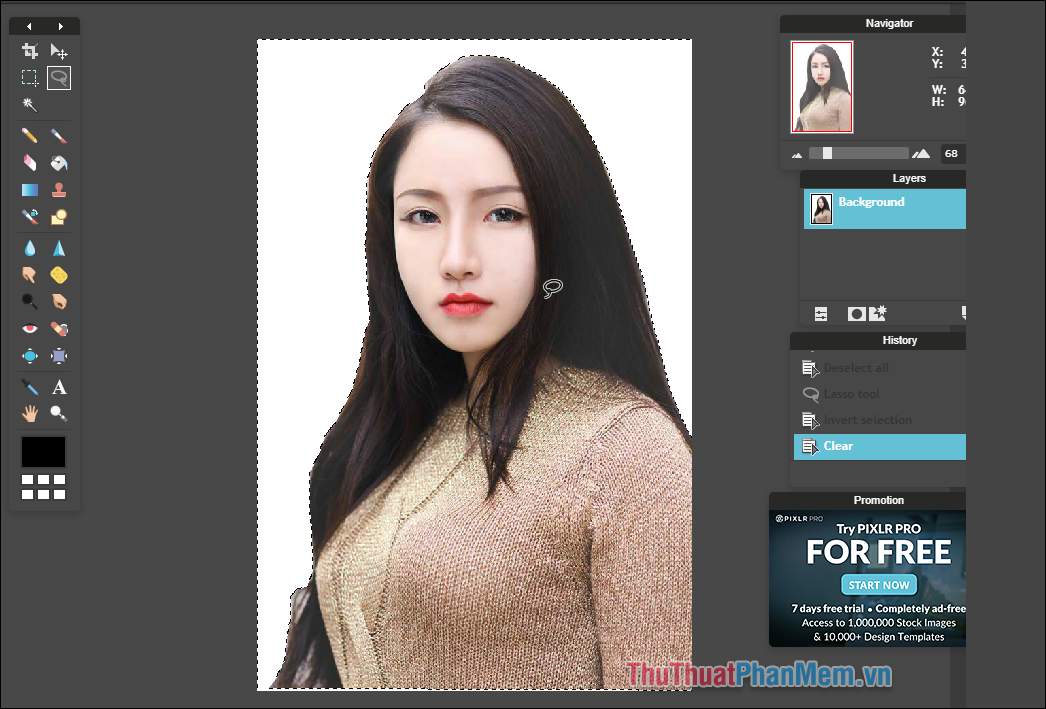
Bước 7: Cuối cùng để lưu ảnh về máy tính, nhấn Ctrl + S, cửa sổ hiện ra, đặt tên cho file ảnh ở mục Name, chọn định dạng ảnh ở mục Format, chọn chất lượng ảnh bằng cách kéo thanh. Trượt trong phần Chất lượng. Sau đó bấm OK và chọn thư mục để lưu ảnh.
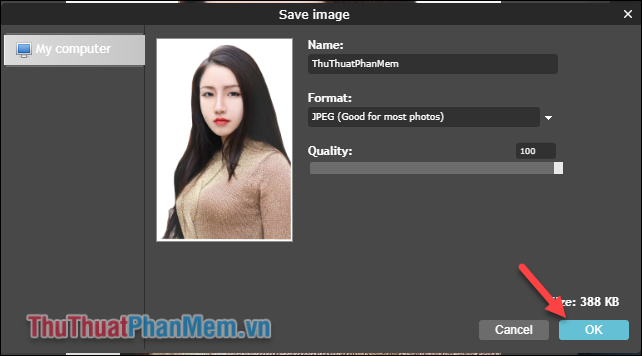
Và đây là kết quả của chúng ta sau khi loại bỏ ảnh nền:

Trên đây là bài hướng dẫn xóa nền ảnh bằng công cụ trực tuyến, khá đơn giản phải không nào. Hy vọng bài viết này sẽ giúp ích cho bạn, chúc may mắn!
Bạn thấy bài viết Cách xóa phông nền ảnh online trực tuyến có đáp ướng đươc vấn đề bạn tìm hiểu không?, nếu không hãy comment góp ý thêm về Cách xóa phông nền ảnh online trực tuyến bên dưới để vietabinhdinh.edu.vn có thể thay đổi & cải thiện nội dung tốt hơn cho các bạn nhé! Cám ơn bạn đã ghé thăm Website: vietabinhdinh.edu.vn
Nhớ để nguồn bài viết này: Cách xóa phông nền ảnh online trực tuyến của website vietabinhdinh.edu.vn
Chuyên mục: Kiến thức chung
Tóp 10 Cách xóa phông nền ảnh online trực tuyến
#Cách #xóa #phông #nền #ảnh #online #trực #tuyến
Video Cách xóa phông nền ảnh online trực tuyến
Hình Ảnh Cách xóa phông nền ảnh online trực tuyến
#Cách #xóa #phông #nền #ảnh #online #trực #tuyến
Tin tức Cách xóa phông nền ảnh online trực tuyến
#Cách #xóa #phông #nền #ảnh #online #trực #tuyến
Review Cách xóa phông nền ảnh online trực tuyến
#Cách #xóa #phông #nền #ảnh #online #trực #tuyến
Tham khảo Cách xóa phông nền ảnh online trực tuyến
#Cách #xóa #phông #nền #ảnh #online #trực #tuyến
Mới nhất Cách xóa phông nền ảnh online trực tuyến
#Cách #xóa #phông #nền #ảnh #online #trực #tuyến
Hướng dẫn Cách xóa phông nền ảnh online trực tuyến
#Cách #xóa #phông #nền #ảnh #online #trực #tuyến